¶ Goods Purchasing
Module : Purchasing
Menu : Document -> Goods Purchasing
Kembali ke taskHubPurchasingModule
¶ PENGERTIAN
Goods Purchasing adalah dokumen pembelian sederhana, yaitu yang tidak melalui tahapan-tahapan Purchase Order - Goods Receive - dan seterusnya
¶ DOKUMEN SEBELUMNYA
Tidak ada dokumen sebelumnya
¶ DOKUMEN LANJUTANNYA
Goods Purchasing dilanjutkan dengan :
- Payment Order A/P
¶ CARA MEMBUAT GOODS PURCHASING
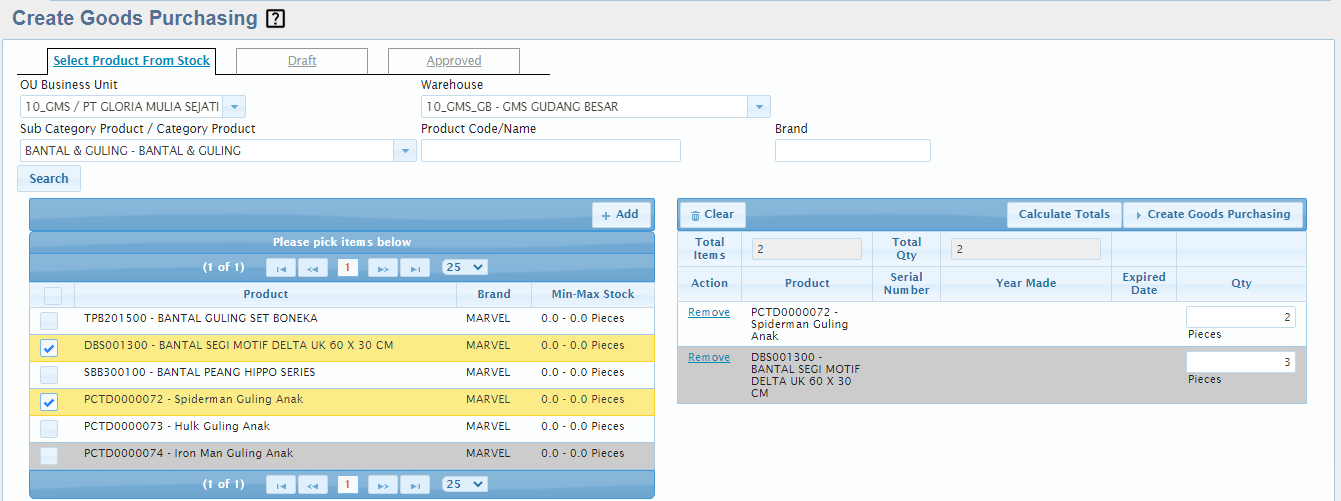
¶ A. Memilih Produk
Mengisi Filter Pencarian
- Pilih "OU Business Unit"
- Pilih "Warehouse"
- Pilih "Sub Category Product / Category Product"
- Isi "Product Code / Name"
Bisa diisi sebagian, atau kosong jika tanpa filter kode / nama produk - Isi "Brand"
Bisa diisi sebagian, atau kosong jika tanpa filter Brand / merek - Tekan tombol "Search" untuk menampilkan produk sesuai filter pencarian, di tabel sebelah kiri
Membuat Dokumen
- Beri tanda centang pada produk-produk yang dibeli
- Tekan tombol "Add" untuk mengambil produk-produk tsb. Produk akan tampil di tabel sebelah kanan
- Pada tabel sebelah kanan
- Tekan "Remove" untuk menghapus produk pada baris ybs
atau "Clear" untuk menghapus semua produk dalam tabel ini - Tekan "Create Goods Purchasing" untuk membuat dokumen
- Tekan "Remove" untuk menghapus produk pada baris ybs
¶ B. Melengkapi Data di halaman Input Goods Purchasing
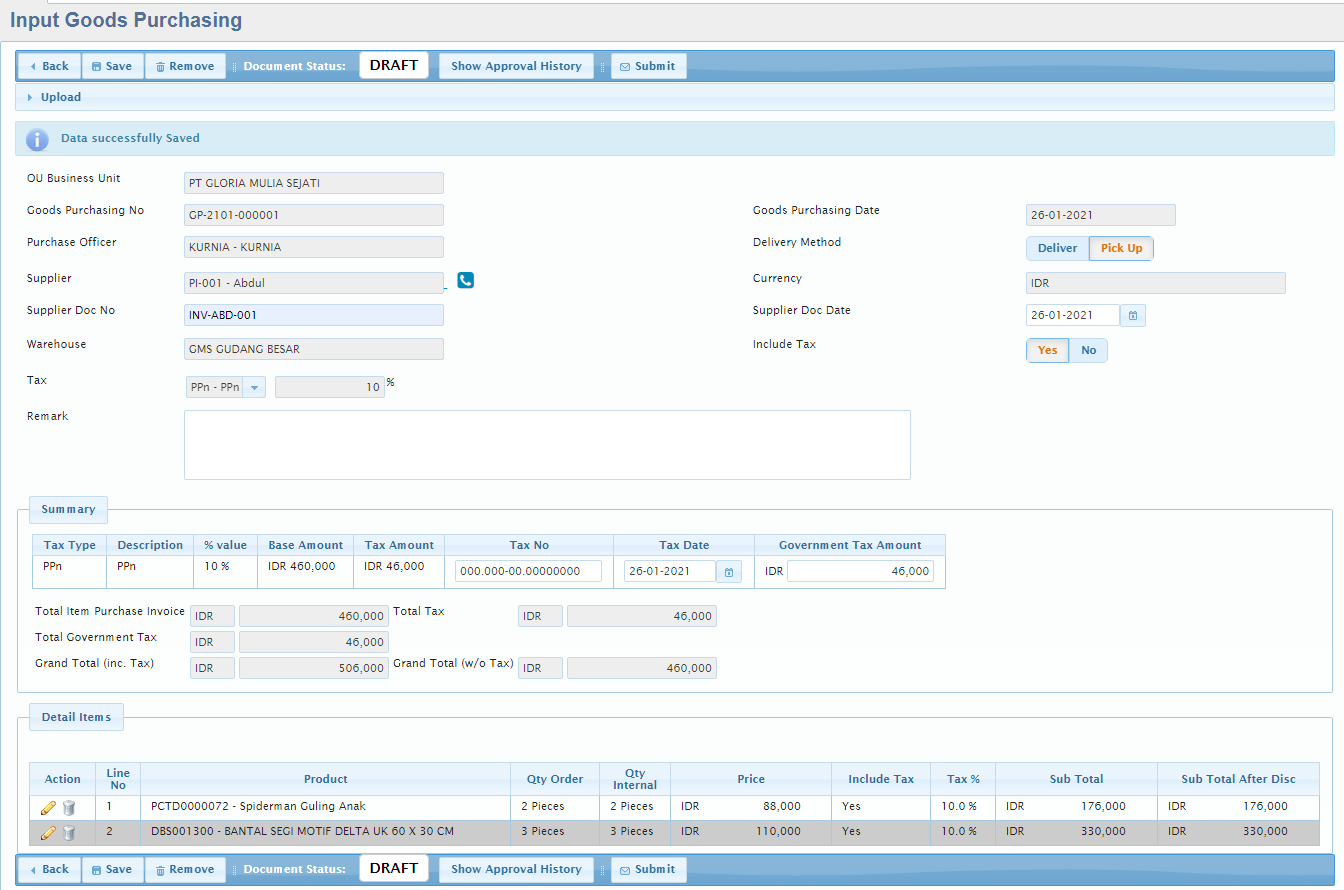
¶ B.1. Lampiran
- Tekan tombol "Upload", lalu tekan tombol "Attach" untuk melampirkan file
- Tekan tombol "Remove" pada baris lampiran tertentu jika batal melampirkan file tsb
¶ B.2. Header
- "Goods Purchasing No" adalah nomor dokumen pembelian untuk internal
- kosongkan nomor dokumen, untuk dibuatkan otomatis oleh sistem
- Tekan tombol "Unused Autonum" lalu pilih nomor dokumen, untuk menggunakan nomor yang pernah dibatalkan
- Isi "Goods Purchasing Date" dengan tanggal dokumen
- Pilih "Purchase Officer" untuk penanggung jawab pembelian
- Pilih "Delivery Method" untuk cara pengiriman produk
- Pilih "Supplier"
- Pilih "Currency" untuk mata uang transaksi
- Isi "Supplier Doc No" dengan nomor dokumen dari supplier
- Isi "Supplier Doc Date" dengan tanggal dokumen dari supplier
- Pilih "Include Tax" :
- "Yes" jika harga produk sudah termasuk pajak
- "No" jika tidak
- Pilih "Tax" untuk jenis pajak yang dikenakan
- Isi "Remark" dengan keterangan
¶ B.3. Summary
Jika ada Tax Invoice (faktur pajak)
- Isi "Tax No" dengan nomor faktur pajak
- Isi "Tax Date" dengan tanggal faktur pajak
- Isi "Government Tax Amount" dengan nilai faktur pajak
¶ B.4. Detail Item
-
Mengubah Item
- Tekan tombol "Edit" pada tabel Detail Item, di baris yang menampilkan item yang akan diubah
- Isi "Qty Order" dengan jumlah item yang dibeli dan satuannya
- Isi "Price" dengan harga satuan item tsb
- Tombol "Calculate" untuk bantuan menghitung nilai total
- Tekan tombol "Save" untuk menyimpan item tsb
- Tekan "Close" jika batal
-
Menghapus Item
- Tekan tombol "Remove" pada tabel Detail Item, di baris yang menampilkan item yang akan dihapus
- Pilih "Yes" ketika tampil pertanyaan "Are you sure ?"
atau "No" jika batal menghapus
¶ C. Menyimpan Dokumen
- Tekan tombol "Save" di bagian paling atas, atau paling bawah dari halaman Input Goods Purchasing
- Dokumen yang sudah disimpan akan berstatus Draft
- Tombol "Back" untuk kembali
¶ CARA MENGUBAH GOODS PURCHASING
Data Goods Purchasing bisa diubah hanya bila berstatus Draft
- Pindah ke halaman "Draft"
- Cari Goods Purchasing yang akan diubah :
- Pilih "OU Business Unit"
- Isi "Period Goods Purchasing"
- Isi "Supplier Code / Name"
Boleh diisi sebagian atau kosong - Isi "Supplier Doc No"
Boleh diisi sebagian atau kosong - Isi "Goods Purchasing No"
Boleh diisi sebagian atau kosong - Isi "Remark"
Boleh diisi sebagian atau kosong - Tekan tombol "Search" untuk mencari
- Sesuaikan data yang perlu diubah seperti pada "CARA MEMBUAT GOODS PURCHASING" :
- lihat "B. Melengkapi Data di halaman Input Goods Purchasing"
- lihat "C. Menyimpan Data"
¶ CARA MENGHAPUS GOODS PURCHASING
Data Goods Purchasing bisa dihapus hanya bila berstatus Draft
- Cari Goods Purchasing yang akan dihapus
(lihat cara mencari Goods Purchasing pada "CARA MENGUBAH GOODS PURCHASING") - Periksa kembali data yang akan dihapus
- Tekan tombol "Remove" di bagian paling atas, atau paling bawah dari halaman "Input Goods Purchasing"
- Isi "Remark"
- Tekan "Ok" untuk menghapus
- Tekan "Cancel" jika batal menghapus
¶ CARA MENYETUJUI (APPROVE) GOODS PURCHASING
- Sistem Approval bisa ditetapkan berdasarkan role, user
Apabila ada lebih dari 1 approver, approver manapun yang meminta revisi, maka permintaan tersebut akan kembali ke Purchasing Staff - Jika Goods Purchasing sudah berupa draft
- Cari Goods Purchasing yang akan disetujui
(lihat cara mencari Goods Purchasing pada "CARA MENGUBAH GOODS PURCHASING")
- Cari Goods Purchasing yang akan disetujui
- Tekan tombol "Submit" di bagian paling atas, atau paling bawah dari halaman "Input Goods Purchasing"
- Isi "Remark" dengan keterangan
- Tekan "Ok" untuk menyetujui
- Tekan "Cancel" jika batal menyetujui
¶ CARA MENCETAK/ MELIHAT FORM GOODS PURCHASING
Untuk dokumen Goods Purchasing tidak ada form cetaknya
¶ JURNAL OTOMATIS
Jurnal untuk Goods Purchasing dibuat otomatis oleh sistem sbb :
- (Debet) Persediaan masing-masing Produk senilai "Sub Total After Disc"
- (Debet) Pajak Masukan senilai "Government Tax Amount"
- (Debet) Hutang Akrual senilai Nilai Total Persediaan + PPN
- (Kredit) Hutang Akrual senilai Nilai Total Persediaan + PPN
- (Kredit) Hutang Dagang senilai Nilai Total Persediaan + PPN